Varm
AnyRec Video Reparation
Skadad MP4? Vi har fixen här!
Säker nedladdning
Hur man reparerar MP4 för att fixa korrupta MP4-videor [8 sätt]
Även om MP4 är ett universellt format från vilket ett stort antal videospelare är kompatibla, är det inte ett undantag från skador och korrupta problem. Därför är det nödvändigt att reparera MP4-videor. Precis som alla andra format är korrupta MP4-videor ett allvarligt problem. Tack och lov kommer den här sidan att dela de bästa reparationsverktygen för stationära datorer och webbläsare som kan fixa korrupt MP4 på nolltid. Dyk in nu!
Guidelista
AnyRec Video Repair – Snabbfix på skadade MP4-videor VLC Media Player – Inbyggd videoreparationsfunktion Kernel Video Repair – Enkelt att använda videoreparationsverktyg 4DDiG Videoreparationsverktyg – Förbättra kvaliteten på skadade videor Stellar Repair for Video – Reparera skadade videor i batch Online Converter – Reparera MP4 – Korrigera fel i skadade filer Repairvideofile.com – AI-baserat onlinereparationsverktyg Fix.video – Kan fixa HD-videor från många enheter 5 användbara tips för att förhindra att MP4-filer skadas FAQsAnyRec Video Repair – Snabbfix på skadade MP4-videor
När det gäller det bästa MP4-reparationsverktyget du pratar om AnyRec Video Reparation, för att vara exakt. Denna Windows- och Mac-programvara kan fixa skadade och trasiga videor i många format, inklusive MP4, AVI, MOV, MKV, etc., oavsett om de finns i små eller stora storlekar. Om din MP4-video kämpar med felkoder som 232011, 102630 och mer, fixar detta MP4-reparationsverktyg det på några sekunder utan att kompromissa med kvaliteten när den skadade videon och provvideon läggs till. Förutom videor från datorer täcker det dessutom videor från kameror, telefoner, drönare och fler enheter.

Reparera MP4-filer i KB, MB och GB utan filstorleksbegränsning.
Åtgärda skadade videofiler i HD, 4K och 8K utan att förlora hög kvalitet.
Låt dig kontrollera den reparerade videon innan du sparar den i förhandsgranskningsfönstret.
Säker och enkel att använda. Ingen lokal säkerhetskopiering av dina videor.
100% Säker
100% Säker
Steg 1.Starta AnyRec Video Reparation verktyg på din Windows-dator. Klicka sedan på de två "Lägg till"-knapparna för att öppna din skadade MP4-video och provvideon.

Steg 2.Senare kommer du igång med MP4-reparationen genom att klicka på knappen "Reparera" i mitten. När processen är klar, se om videon matchar dina standarder genom att klicka på knappen "Förhandsgranska".
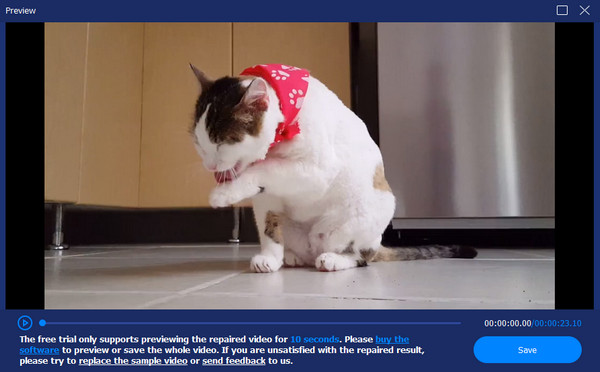
Steg 3.Till sist, verifiera om de inställda parametrarna är okej med dig. Klicka nu på knappen "Spara" för att spara din reparerade MP4-videofil på din dator.
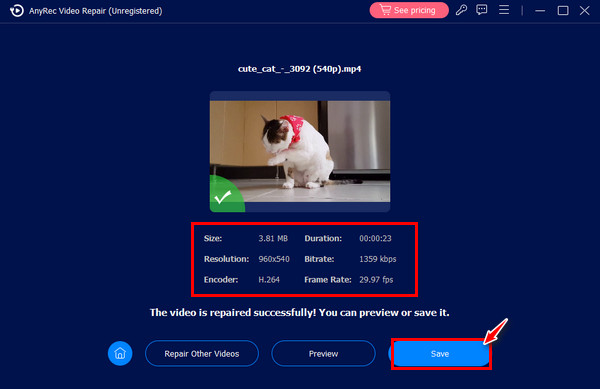
100% Säker
100% Säker
VLC Media Player – Inbyggd videoreparationsfunktion
Utöver att fungera som en fantastisk spelare för Windows och Mac, har VLC Media Player en inbyggd reparationsfunktion där du kan fixa korrupt MP4, närhelst det behövs. Men det stöder bara enkla korrigeringar och kommer inte att hålla hög exportkvalitet. Hur som helst, denna programvara kan fortfarande reparera MP4 och konvertera VLC-filer till MP4; se hur det fungerar nedan.
Steg 1.Kör VLC på ditt skrivbord, ange Media i menyn ovan och välj "Konvertera/Spara" från rullgardinsmenyn.
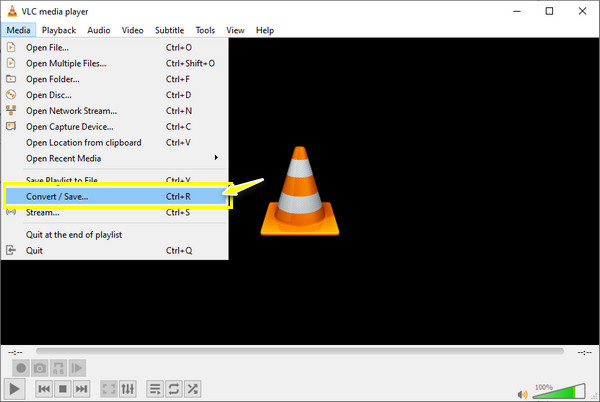
Steg 2.Efter det lägger du till din skadade fil genom att klicka på knappen "Lägg till". Klicka på knappen "Konvertera/Spara". I "Konvertera"-fönstret, se målfilen och klicka på "Start"-knappen.
Steg 3.Gå nu tillbaka till VLC-huvudskärmen, välj fliken "Verktyg" och välj "Inställningar". Välj "Åtgärda alltid" i den skadade eller ofullständiga AVI-filen och klicka sedan på knappen "Spara".
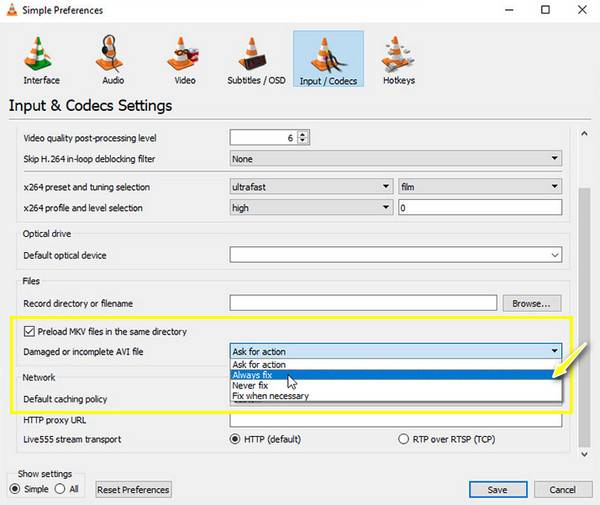
Kernel Video Repair – Enkelt att använda videoreparationsverktyg
Å andra sidan är denna MP4-reparationsmjukvara inriktad på att fixa ett stort antal videor, oavsett om de är skadade, trasiga, ospelbara, etc. Det kräver inga tekniska färdigheter bara för att fixa den skadade MP4-videofilen.
Steg 1.När du startar Kernel Video Repair, dra och släpp din MP4-videofil direkt till denna MP4-reparation.
Steg 2.Därefter måste du importera en annan videofil som exempelvideo. Klicka på knappen "Reparera filer" för att starta processen. När du är klar, bestäm din filsökväg dit din reparerade MP4-video ska gå.
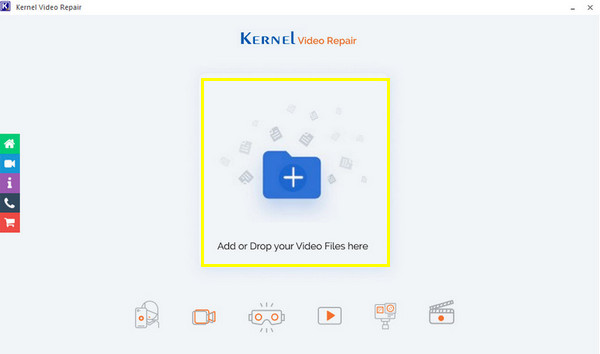
4DDiG Video Reparation Tool - Förbättra kvaliteten på skadade videor
4DDiG videoreparation är bland de växande mjukvarorna som kan reparera din video och till och med bilden utan ansträngning. Den täcker ett brett utbud av format, som MP4, MOV, M4V, AVI och andra. Förutom att det är ett MP4-reparationsverktyg, förbättrar det videokvaliteten från din dator, USB-drivrutin, SD-kort, kameror, telefoner och fler enheter med bara enkla steg.
Steg 1.Skaffa 4DDiG File Repair på din dator och starta den. På huvudskärmen klickar du på "Videoreparation" för att börja på den vänstra panelen.
Steg 2.Klicka på knappen "Lägg till video(ar)" för att öppna din skadade MP4-fil. Efter det, gör MP4-reparationen genom att klicka på knappen "Starta reparation", och reparationsprogramvaran kommer att fungera effektivt för att lösa problemet.
Steg 3.Du får en förhandsvisning när reparationsprocessen är klar. Om resultaten tilltalade dig, klicka på knappen "Exportera valda" för att spara videon till önskad sökväg på din PC.
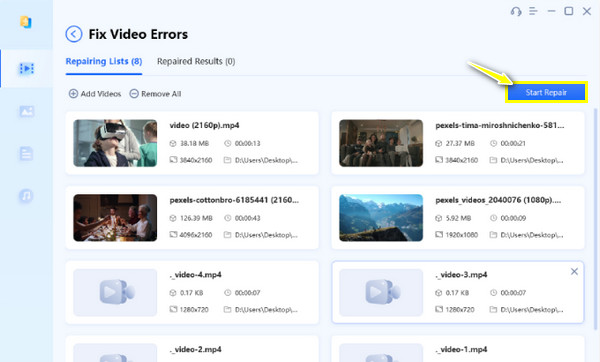
Stellar Repair for Video – Reparera skadade videor i batch
En enkel att använda är vad Stellar Repair för video erbjudanden till dig. Det fixar skadade videor som inte kan spelas på Windows och Mac-system. Det som gör att detta MP4-korrupta videoreparationsverktyg sticker ut är dess förmåga att reparera mer än videor samtidigt under konvertering, redigering, inspelning, etc.
Steg 1.När Stellar Repair for Video har öppnats klickar du på knappen "Lägg till fil" på dess huvudgränssnitt för att öppna din skadade MP4-videofil.
Steg 2.För att börja, klicka på knappen "Reparera" för att låta programvaran analysera din video och fixas omedelbart. Klicka därefter på knappen "Spara" för att ladda ner den reparerade MP4-filen.
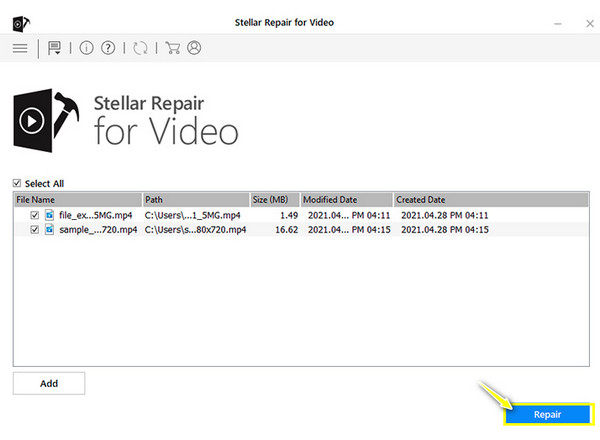
Online Converter – Reparera MP4 – Korrigerar fel i skadade filer
Nog med reparationsprogram för Windows och Mac, och lär dig mer om detta webbaserade MP4-reparationsverktyg, Online omvandlare. Detta verktyg har varit en berömd omvandlare på webben, men erbjuder nu ett sätt att reparera trasiga MP4-videofiler. Det presenterar ett vänligt gränssnitt som kommer att vara lätt för alla att använda.
Steg 1.Väl inne på sidan Online Converter - Reparera MP4 klickar du på knappen "Välj fil" för att importera din skadade MP4-video.
Steg 2.Välj "Har referensvideo" under "Alternativ"-menyn och ladda upp en video med provkvalitet för att få bättre utdata. Klicka på knappen "Konvertera" för att starta laddningsprocessen.

Repairvideofile.com - AI-baserat reparationsverktyg online
Med Reparera videofil, kan du njuta av att laga din skadade MP4-video på några sekunder utan kostnad. Detta online-MP4-reparationsverktyg ger dig den bästa hjälpen som ett webbaserat verktyg idag, med dess stöd för olika videoformat såväl som dess lättanvända verktyg.
Steg 1.På Repairvideofiles officiella webbplats klickar du på knappen "Välj fil" för att låta din skadade MP4-videofil komma in på sidan, klicka sedan på knappen "Välj fil" nedan för att importera en exempelvideo.
Steg 2.Klicka på den enorma "Reparera"-knappen för att påbörja reparationen av MP4-filen. Klicka senare på knappen "Ladda ner resultat" för att få din fixade video idag.
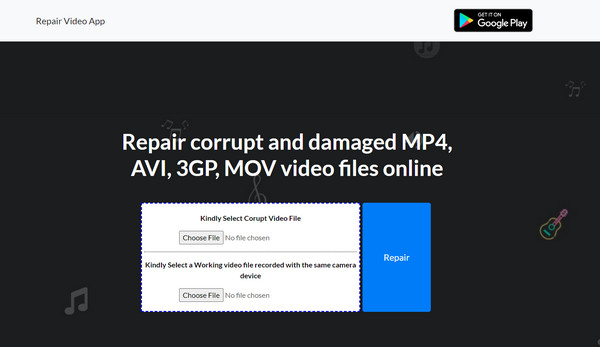
Fix.video – Kan fixa HD-videor från många enheter
Sist men inte minst är Fix.video. Detta webbaserade MP4-reparationsverktyg är populärt för att fixa korrupta videofiler gratis, oavsett om det kommer från kameror, telefoner, GoPros, drönare eller andra enheter. Inget konto eller någon avgift kommer att krävas för att du ska använda det.
Steg 1.Sök på Fix.videos huvudwebbplats i din valda webbläsare, till exempel Chrome, och klicka sedan på knappen "Lägg till" för att ladda upp din trasiga MP4-video.
Steg 2.Efter det kommer verktyget omedelbart att upptäcka den trasiga videon och starta reparationsprocessen. När du är klar klickar du på knappen "Ladda ner hela videon".
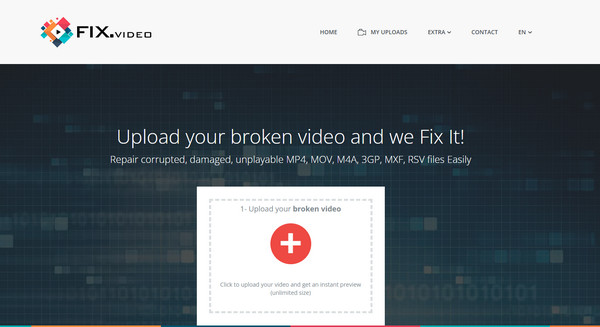
5 användbara tips för att förhindra att MP4-filer skadas
Nu när du känner till verktygen som kan hjälpa dig att reparera MP4, kanske du tittar på din MP4-video med lätthet just nu. Men du skulle absolut hellre aldrig uppleva detta problem igen. Ge dig själv tid att kolla in dessa tips för att hjälpa dig att förhindra korrupta videoproblem.
- Se till att ditt datorsystem och antivirusprogram uppdateras regelbundet.
- Skapa en säkerhetskopia av din video på mer än en backupmedialagring, som USB, DVD, molnlagring, etc.
- Gör aldrig oväntade avstängningar.
- Gör en regelbunden skanning av din hårddisk för att kontrollera dess hälsa.
- Undvik störningar när du arbetar med video, såsom kopiering, redigering, överföring, etc.
FAQs
-
Kan FFmpeg fungera som ett MP4-videoreparationsverktyg?
Ja. Det kan hjälpa dig att fixa korrupta MP4-filer, men till skillnad från andra reparationsverktyg kräver detta kommandoradsverktyg med öppen källkod teknisk kunskap eftersom du måste möta kodning och kommandoprompter.
-
Vad orsakar den korrupta MP4-videofilen?
När du redigerar den händer oväntade saker som orsakar fel på din fil, vilket leder till att din fil är en dåligt strukturerad video. Annars orsakas det av en plötslig PC-avstängning eller en ofullständig nedladdningsprocess på grund av en frånkoppling.
-
Är Kernel Video Repair gratis som ett MP4-reparationsverktyg?
Det är gratis att ladda ner och har en gratis testversion som bara låter dig reparera en 30-sekunders skadad video. Så för att njuta av att använda alla dess reparationsfunktioner måste du köpa den.
-
Varför kan jag inte fixa korrupt MP4 med VLC Media Player?
Eftersom VLC bara har stöd för AVI-format att reparera, se till att din MP4-videofil ändras till AVi-filtillägget. Då har du inga problem med att fixa den korrupta videon med VLC.
-
Är alla MP4-reparationsverktyg online säkra att använda?
Ja definitivt. Alla nämnda har testats, så Online Converter, Repairvideofile.com och Fix.video kan vara ett av dina val när du stöter på samma trasiga filproblem igen.
Slutsats
För att sammanfatta det, delas här de 8 MP4-reparationsverktygen för stationära och webbläsare som säkert kan hjälpa dig att fixa korrupt MP4, inklusive VLC, Kernel, Fix.video, etc. Av dem, AnyRec Video Reparation föreslås för att komma undan med alla dina multimediaproblem. Oavsett om din videofil är korrupt, trasig eller skadad, kan du få en genomklickslösning med programvaran utan att det påverkar kvaliteten. Att få denna unika programvara på din Windows-dator och Mac är ett klokt val.
100% Säker
100% Säker
